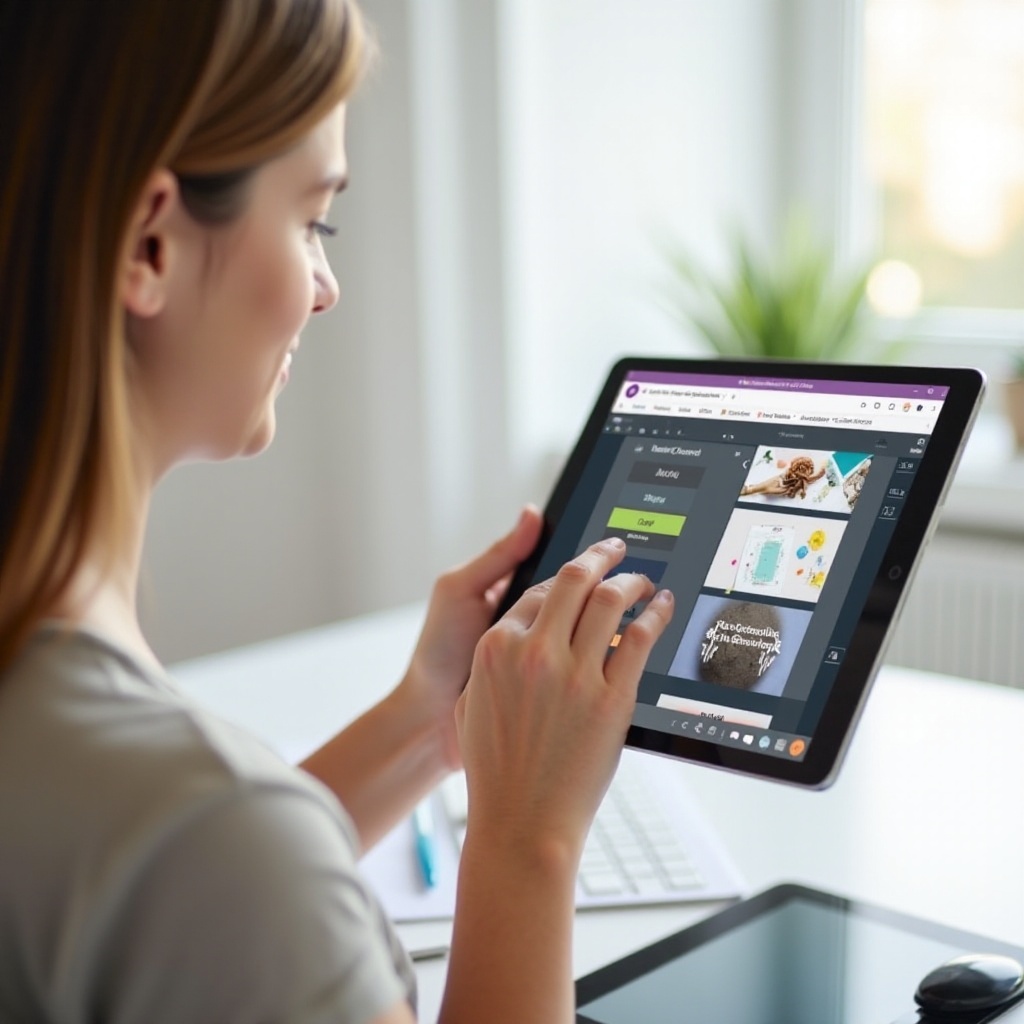Wprowadzenie
Podłączenie laptopa do projektora może podnieść prezentacje, wieczory filmowe lub sesje gier do wciągających doświadczeń. Wykorzystanie HDMI, czyli High-Definition Multimedia Interface, zapewnia doskonały transfer wideo i audio, co czyni go preferowanym wyborem dla wielu osób. W tym kompleksowym przewodniku dowiesz się, jak stworzyć bezproblemowe połączenie między laptopem a projektorem za pomocą HDMI, optymalizując wydajność i zapewniając jakość w całym procesie.
Zrozumienie funkcjonalności i zalet HDMI jest kluczowe przed rozpoczęciem procesu konfiguracji. Artykuł ten oferuje przegląd HDMI, z instrukcjami krok po kroku dostosowanymi do użytkowników systemów Windows i macOS, zapewniając, że będziesz dobrze przygotowany z wymaganą wiedzą i narzędziami. Przygotuj swoje urządzenia, aby zagwarantować skuteczne połączenie, torując drogę do nieskazitelnych prezentacji lub doświadczeń rozrywkowych. Zacznijmy od zbadania kluczowych zalet HDMI.

Zrozumienie HDMI i jego zalet
HDMI to szeroko stosowana technologia do przesyłania sygnałów wideo i audio w wysokiej rozdzielczości za pomocą jednego kabla. Dostarcza nieskompresowanych danych multimedialnych, zapewniając, że zawartość zachowuje swoją oryginalną wysoką jakość. Wspierając różne formaty, w tym wideo standardowe, ulepszone i wysokiej rozdzielczości, a także systemy audio wielokanałowe, HDMI jest preferowany ze względu na swoją prostotę i skuteczność w tworzeniu połączeń.
Co więcej, rozwiązanie HDMI za pomocą jednego kabla eliminuje bałagan wielu przewodów, upraszczając proces konfiguracji i minimalizując zakłócenia sygnału. Przekłada się to na lepszą jakość dźwięku i obrazu, niezależnie od tego, czy prezentujesz pokaz slajdów, czy streamujesz wideo – HDMI gwarantuje, że Twoja treść jest wyświetlana z precyzją na większych ekranach.
Po uwzględnieniu tych zalet, czas odpowiednio przygotować swoje urządzenia, aby upewnić się, że wszystko jest gotowe do ustanowienia połączenia.
Przygotowanie urządzeń
Aby zapewnić udane połączenie, ważne jest dokładne przygotowanie urządzeń. Zacznij od zidentyfikowania portów na swoim laptopie i projektorze, potwierdzając ich zgodność z kablem HDMI. Podczas gdy większość nowoczesnych laptopów i projektorów jest wyposażona w porty HDMI, starsze modele mogą wymagać adapterów.
Co więcej, sprawdź kabel HDMI pod kątem ewentualnych uszkodzeń, ponieważ wadliwy kabel może obniżyć jakość połączenia. Upewnij się, że długość kabla jest wystarczająca, aby połączyć oba urządzenia bez nadmiernego napięcia, które z czasem może prowadzić do uszkodzeń.
Po sprawdzeniu urządzeń włącz zarówno laptopa, jak i projektor. Upewnij się, że są w pełni naładowane lub podłączone do źródła zasilania, aby uniknąć zakłóceń w trakcie użytkowania. Po zakończeniu przygotowań jesteś gotowy do nawiązania połączenia.
Podłączanie laptopa do projektora za pomocą HDMI
Gotowy do rozpoczęcia? Postępuj zgodnie z tymi szczegółowymi instrukcjami, opartymi na systemie operacyjnym Twojego laptopa—Windows lub macOS—aby podłączyć się do projektora za pomocą HDMI.
Instrukcje krok po kroku dla Windows
- Zlokalizuj porty HDMI: Zidentyfikuj port HDMI na swoim laptopie, zwykle umieszczony z boku, i znajdź port wejściowy HDMI na swoim projektorze.
- Podłącz kabel HDMI: Włóż jeden koniec kabla HDMI do laptopa, a drugi koniec do projektora.
- Włącz projektor: Włącz projektor i użyj jego zdalnego sterowania lub panelu sterowania, aby wybrać źródło wejściowe HDMI.
- Aktywuj projekcję na swoim laptopie: Naciśnij ‘Windows Key + P’ na klawiaturze. Wybierz pomiędzy trybem Powielania, Rozszerzenia lub Tylko drugi ekran.
- Zweryfikuj połączenie: Ekran laptopa powinien teraz być wyświetlany na projektorze. Dostosuj ustawienia w razie potrzeby.
Instrukcje krok po kroku dla macOS
- Zlokalizuj porty HDMI: Znajdź port HDMI na swoim MacBooku i projektorze.
- Podłącz kabel HDMI: Bezpiecznie podłącz kabel HDMI pomiędzy swoim MacBookiem a projektorem.
- Włącz projektor: Włącz projektor i wybierz opcję HDMI z ustawień wejścia.
- Skonfiguruj preferencje wyświetlania: Otwórz „System Preferences” na swoim MacBooku i kliknij „Displays”. Skonfiguruj odpowiednie ułożenie.
- Zweryfikuj połączenie: Upewnij się, że ekran MacBooka jest poprawnie wyświetlany na projektorze.
Po nawiązaniu połączenia przejdź do konfiguracji ustawień wyświetlania, aby uzyskać optymalne wyniki.
Konfigurowanie ustawień wyświetlania
Po nawiązaniu połączenia HDMI, optymalizacja ustawień wyświetlania jest kluczowa dla zapewnienia wyrazistości i prawidłowej orientacji. Zarówno Windows, jak i macOS oferują szeroką gamę ustawień, które spełnią Twoje wymagania dotyczące wyświetlania.
Dostosowywanie ustawień wyświetlania w Windows
- Uzyskaj dostęp do ustawień wyświetlania: Kliknij prawym przyciskiem myszy na pulpicie i wybierz „Ustawienia wyświetlania”.
- Wybierz tryb wyświetlania: Wybierz pomiędzy trybem rozszerzonym, powielanym lub tylko projektorem, aby dostosować do swoich potrzeb.
- Dostosuj rozdzielczość: Dopasuj rozdzielczość projektora do laptopa dla bardziej wyrazistych obrazów.
- Ustawienia orientacji: Zmodyfikuj orientację ekranu w razie potrzeby.
Dostosowywanie ustawień wyświetlania w macOS
- Przejdź do System Preferences: Kliknij „System Preferences” na swoim MacBooku i wybierz „Displays”.
- Karta Układ: Przeciągnij i przearanżuj wyświetlacze w razie potrzeby dla trybu rozszerzonego.
- Dostosuj rozdzielczość: Wybierz odpowiednią rozdzielczość dla lepszej jakości wizualnej.
- Preferencje wyświetlania: Ustaw konkretne opcje odbijania ekranu, jeśli to konieczne.
Nawet po dostosowaniu ustawień mogą pojawić się problemy. Następnie przyjrzymy się powszechnym środkom rozwiązywania problemów.
Rozwiązywanie powszechnych problemów z połączeniem HDMI
Napotykanie problemów z połączeniem HDMI nie jest rzadkością. Czy to pusty ekran, czy zakłócenia sygnału, znajomość tych prostych strategii rozwiązywania problemów może zaoferować szybkie rozwiązania.
Sprawdzanie integralności kabli i portów
Sprawdź kabel HDMI pod kątem widocznych uszkodzeń i upewnij się, że jest bezpiecznie podłączony na obu końcach. Sprawdź, czy porty są czyste i wolne od kurzu i zanieczyszczeń, które mogą zakłócać połączenie.
Aktualizacja sterowników i firmware’u
Przestarzałe sterowniki często powodują problemy z połączeniem. Regularnie aktualizuj sterowniki wideo i audio swojego laptopa oraz upewnij się, że oprogramowanie układowe projektora jest aktualne, aby utrzymać płynne połączenie.
W scenariuszach, gdy HDMI jest niedostępne, istnieją alternatywne opcje połączenia. Przyjrzyjmy się im.
Alternatywne rozwiązania, gdy HDMI jest niedostępne
Czasami HDMI może nie być możliwe, ale istnieją alternatywne metody podłączania laptopów do projektorów.
Korzystanie z adapterów USB-C do HDMI
Dla laptopów bez portów HDMI, używaj adapterów USB-C jako pośredników. Skutecznie konwertują one wyjście USB-C na wejście HDMI.
Opcje połączeń bezprzewodowych
Rozwiązania bezprzewodowe, takie jak Miracast czy Chromecast, pozwalają na połączenia z projektorami bez kabli, oferując elastyczne konfiguracje.
Na koniec omówmy podstawowe wskazówki dotyczące bezproblemowego doświadczenia podczas prezentacji.

Najlepsze praktyki dla bezproblemowego doświadczenia prezentacji
Zapełnienia bezbłędnej prezentacji wymaga więcej niż podstawowych konfiguracji połączeń. Upewnij się, że laptop jest odpowiednio naładowany, powstrzymaj się od multitaskingu, aby zwiększyć wydajność, oraz poćwicz wcześniej, aby zidentyfikować potencjalne problemy. Ustaw projektor w optymalnej pozycji, aby maksymalizować funkcje wyświetlania, zapewniając wyraźne i żywe obrazy.
Dodatkowo, utrzymuj zwięzłe i angażujące dostarczenie treści, aby przyciągnąć uwagę publiczności i zwiększyć wpływ prezentacji.

Podsumowanie
Podłączenie laptopa do projektora za pomocą HDMI to prosty krok, który wzmacnia twoją prezentację, filmy lub doświadczenia związane z grami. Uznając zalety HDMI i postępując zgodnie z instrukcjami dotyczącymi danego urządzenia, użytkownicy mogą cieszyć się nieprzerwaną łącznością ekranową. Ponadto, wskazówki dotyczące rozwiązywania problemów zapewniają spójną łączność i wydajność.
Rozważ alternatywne metody i najlepsze praktyki, aby dalej zwiększyć swoje prezentacje, umożliwiając spektakularne wizualne doświadczenia przy każdej okazji.
Najczęściej Zadawane Pytania
Dlaczego nie ma sygnału, gdy podłączam laptop do projektora?
Problemy z sygnałem mogą wynikać z luźnych połączeń HDMI, uszkodzonych kabli lub nieprawidłowego wyboru źródła wejściowego. Sprawdź połączenia i wybierz właściwe źródło wejściowe na projektorze.
Jak uzyskać dźwięk z projektora przy użyciu połączenia HDMI?
Upewnij się, że oba urządzenia obsługują transmisję dźwięku przez HDMI. Sprawdź ustawienia audio laptopa, aby potwierdzić projektor jako urządzenie wyjściowe.
Czy mogę podłączyć wiele projektorów do jednego laptopa za pomocą HDMI?
Wiele połączeń wymaga rozdzielacza HDMI, ale należy pamiętać, że jednoczesna łączność może obniżyć wydajność. Wybieraj wysokiej jakości rozdzielacze dla najlepszych rezultatów.